Lỗi màn hình máy tính nhấp nháy liên tục tuy không quá phổ biến, nhưng có thể xuất hiện ở mọi dòng máy và xuất phát từ nhiều nguyên nhân như:
+ Màn hình có tuổi thọ lâu.
+ Nguồn điện không đủ hoặc không ổn định.
+ Lỏng cáp màn hình.
+ Tần số quét không đồng bộ với màn hình.
+ Lỗi hệ điều hành.
+ Độ phân giải quá mức, không phù hợp.
+ Lỗi VGA,...
Cách sửa màn hình laptop bị nháy liên tục
Kiểm tra lại nguồn điện và cáp màn hình
Lỗi này do nguồn điện không đủ mạnh, không ổn định. Nguồn điện cung cấp cho máy tính quá yếu, không đủ đáp ứng được quá trình xử lý của máy tính. Ngoài ra, còn có thể do adapter nắn dòng từ điện lưới quốc gia hoạt động không ổn định dẫn đến việc dòng điện sau khi qua adapter cung cấp lên màn hình là không đủ.
Do đó, bạn nên tránh cắm chung màn hình với nhiều thiết bị tiêu thụ điện năng khác trong cùng một đường truyền để giảm tải áp lực cho đường truyền.
Ngoài ra, cáp màn hình lỏng hoặc hư hỏng cũng có thể là nguyên nhân dẫn đến sự cố màn hình laptop nhấp nháy. Bạn nên kiểm tra và thay thế dây cáp mới để tránh tốn thời gian và chi phí cho việc sửa chữa.
Kiểm tra Task Manager
Task Manager sẽ giúp bạn tìm ra nguyên nhân và khắc phục tình trạng màn hình máy tính bị nhấp nháy liên tục. Để có thể mở Task Manager có hai cách như sau:
+ Cách 1: Nhấn tổ hợp phím Ctrl + Shift + Esc.
+ Cách 2: Click chuột phải vào Taskbar > Chọn Task Manager.
Có 2 trường hợp xảy ra:
+ Nếu Task Manager không nhấp nháy, một ứng dụng, phần mềm nào đó có thể là nguyên nhân gây ra lỗi.
+ Nếu Task Manager nhấp nháy, driver màn hình nguyên nhân gây nhấp nháy màn hình.
Sửa lỗi do phần mềm không tương thích
- Bạn cần kiểm tra xem bạn có đang chạy Norton Antivirus, iCloud hoặc IDT Audio không, vì những phần mềm này gây ra hiện tượng màn hình nhấp nháy trong Windows 10.
Nếu không sử dụng những phần mềm trên thì có thể kiểm tra hình nền live vì nó là một trong những ứng dụng làm nhấp nháy màn hình. Nếu có sử dụng hãy vô hiệu hóa hoặc gỡ cài đặt nó.
Ngoài ra, nếu nghi ngờ một phần mềm nào đó mà bạn mới tải gần đây, hãy thử cập nhật nó lên phiên bản mới nhất. Nếu vẫn không hoạt động, bạn cần gỡ cài đặt ứng dụng.
Cập nhật driver màn hình
Để khắc phục tình trạng lỗi nhấp nháy ở màn hình bạn có thể cập nhật driver sử dụng cài đặt Windows.
Bước 1: Ấn tổ hợp phím Windows + I để mở Settings > Tìm kiếm devmgmt.msc > Mở Device Manager.
Bước 2: Click chọn Display adapters để mở rộng menu.
Bước 3: Click chuột phải vào adapter màn hình của bạn > Chọn Update Driver.
Bước 4: Sau khi cập nhật Driver mới, click chọn Search Automatically for drivers để tìm phần mềm mới.
Bước 5: Nếu Windows tìm được một phiên bản mới hơn của driver màn hình, nó sẽ tự động tải và cài đặt.
Chỉnh lại tần số quét (tốc độ làm mới) phù hợp với màn hình
Tần số quét không đồng bộ với màn hình là nguyên nhân dẫn đến màn hình bị nhấp nháy. Tần số quét trên màn hình là số hình ảnh mà màn hình có thể hiển thị trong một giây. Nhưng khi bạn xuất ra màn hình với tần số quét không phù hợp thì sẽ khiến màn hình máy tính bị nhấp nháy liên tục.
Tạo tài khoản người dùng mới
Đôi khi, tạo một tài khoản người dùng mới trên máy tính có thể giải quyết được lỗi màn hình nhấp nháy liên tục một cách hiệu quả.
Thay tấm nền hoặc thay màn hình mới
Nguyên nhân khiến màn hình bị nhấp nháy có thể là do màn hình có tuổi thọ lâu, hoặc do lỗi VGA,...
- Màn hình có tuổi thọ lâu: Khi màn hình máy tính đã được sử dụng trong một thời gian dài rất có thể sẽ bị hỏng, tấm nền của màn hình có độ phản hồi kém đi, kém linh hoạt hơn so với trước.
Cách khắc phục: Bạn nên thay tấm nền hoặc thay màn hình mới.
- Lỗi VGA: Tuổi thọ của Card VGA thường được từ 2 - 3 năm nên khi card màn hình bị yếu, bị lỗi hay không tương thích với máy sẽ làm cho màn hình bị nhấp nháy.
Cách khắc phục: Nên thay màn hình mới hoặc bạn có thể lựa chọn phương án sửa chữa, khuyến cáo nên thay mới card.
Nên sửa chữa các lỗi máy tính/ laptop trên ở đâu?
Lưu ý: Nếu thực hiện khắc phục bằng các cách trên tại nhà nhưng không cải thiện được, bạn nên mang ra cửa hàng để kỹ thuật viên hỗ trợ.

Công ty TNHH Thương mại Kỹ thuật BCA cung cấp dịch vụ sửa chữa máy tính/ laptop cho Quý khách. Nếu máy tính/ laptop của các bạn gặp các tình trạng như trên, hãy mang ngay máy in đến địa chỉ: 118 Cộng Hòa, Phường 4, Quận Tân Bình hoặc gọi đến Hotline: 0987 152 368 . Khi sửa chữa máy tính/ laptop tại BCA, các kỹ thuật viên của trung tâm sẽ kiểm tra một cách tổng quát nhất và tiến hành sửa chữa cẩn thận, sạch sẽ cho chiếc máy in của bạn. Với đội ngũ kỹ thuật viên chuyên nghiệp, có tay nghề cao, quy trình sửa chữa sẽ được thực hiện rất nhanh chóng. Bằng dịch vụ chuyên nghiệp cùng đội ngũ nhân viên chu đáo nhiệt tình, chắc chắn chúng tôi sẽ đem đến sự hài lòng nhất cho Quý khách hàng.
CÔNG TY TNHH THƯƠNG MẠI KỸ THUẬT BCA
Mã số thuế: 0311089272
TP.HCM: 118 Cộng hòa, Phường 4, Quận Tân Bình, TP.HCM
Hà Nội: C2- 1216 Vinhomes D.capitale, 224 Trần Duy Hưng, Hà Nội
Tổng đài hỗ trợ khách hàng: 0987 152 368
Website: https://bcavn.com Email: info@bcavn.com
Thời gian làm việc: Từ 8:00 tới 17:00, thứ 7 làm việc buổi sáng, Chủ Nhật nghỉ.

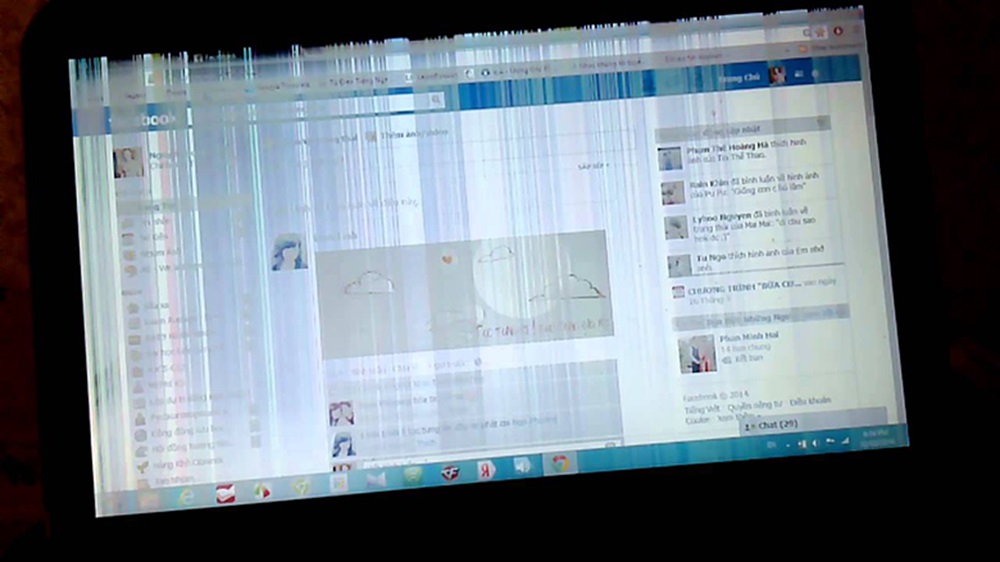












.png)










.jpg)




